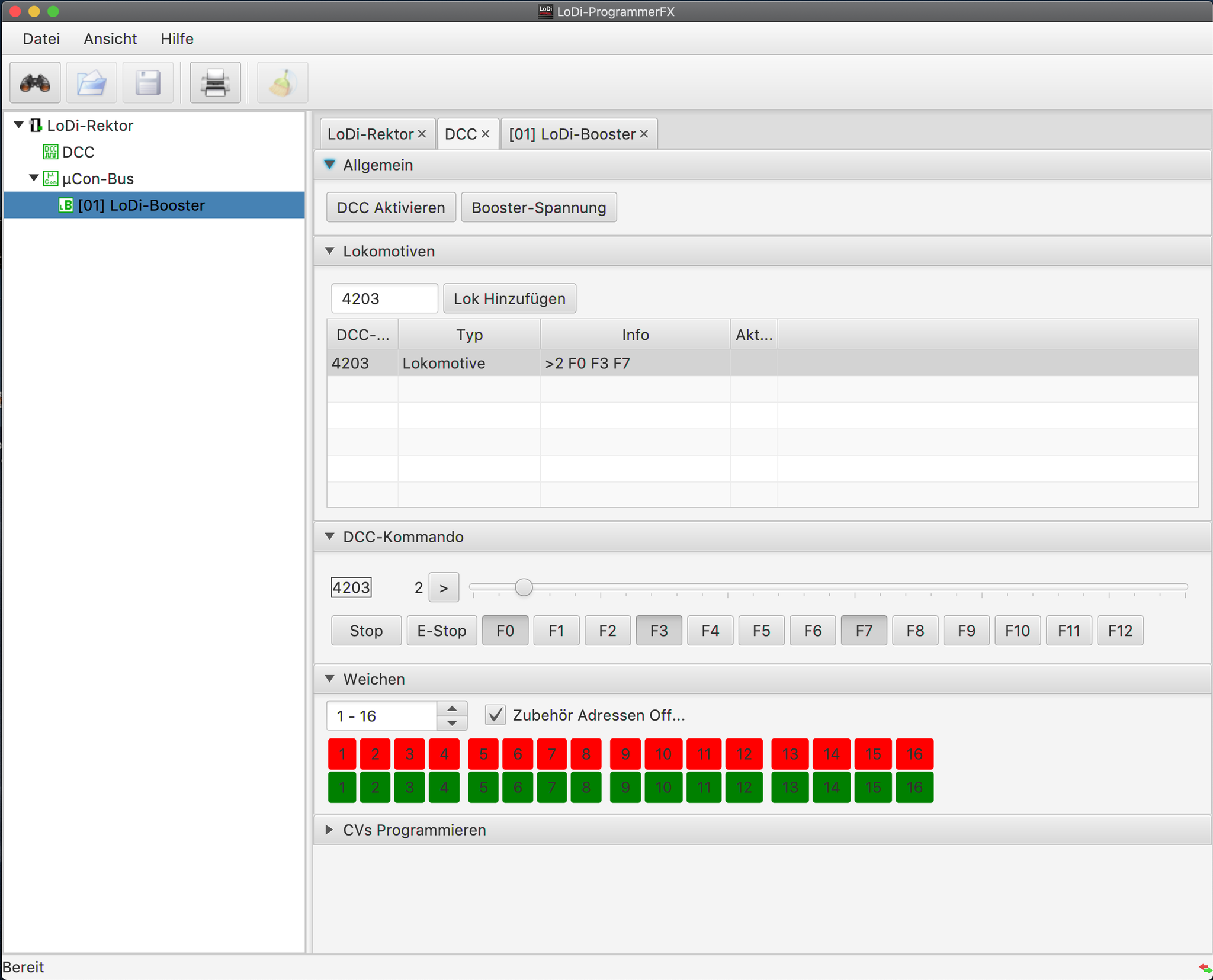Das LoDi-System mit 3-Leiter
Ich will die neueste Technik!
Diese Variante bietet den meisten Komfort und die größte Sicherheit für die Modelle. Dabei erkennt die Modellbahnsoftware, wo genau sich eine Lokomotive oder Zug befinden. Sollte Sie eine Lok umgleisen, erkennt der Computer sofort wo die Lok sich befindet. Langes Suchen nach Kurzschlüssen auf der Anlage fällt weg, da unsere Technik Ihnen direkt in der Software zeigt, wo der Kurzschluss ist.
1. Die Lokomotiven und das Datenformat
Die meisten Fragen sind natürlich, kann ich weiterhin meine Fahrzeuge nutzen.
Ja natürlich, allerdings sollten Sie ihre Loks entweder auf MFX oder DCC mit RailCom umbauen, sofern Ihre Loks noch Motorola sprechen.
(Sie wollen nicht auf Motorola verzichten? Dann klicken Sie hier.)
Zunächst müssen wir einmal prüfen ob, wir die Technik in den Loks ergänzen oder ändern können.
- Bei Loks von Märklin mit MFX, die DCC können, bitte auf DCC einstellen und einen RailCom-Sender einbauen.
- Bei Loks von Märklin mit MFX, die älter sind als 2018, sollten Sie einen RailCom-Sender einbauen und diesem dann eine eigene Adresse vergeben. Die Lok wird im System dann mit einer MFX UID und einer DCC Adresse angesprochen.
-
Bei Loks mit DCC wie z.B. Brawa, Roco und ähnliche sollten Sie prüfen, ob diese schon RailCom können. Sollte Ihre Lok kein RailCom können, empfehlen wir einen aktuelleren Decoder oder einen RailCom-Sender einzubauen.
-
Bei Loks mit Motorola, bitte umbauen auf DCC RailCom, MFX oder Ihnen ein Leben in der Vitrine gönnen ;)
Wenn die Loks geprüft sind und klar ist, was für ein Prinzip man nun wählt, empfehlen wir im Sinne des Fahrkomforts, alles in DCC oder DCC und MFX zu betreiben.
2. Das Gleissystem
Da wir ja hier über das 3-Leiter-Gleis sprechen, müssen wir natürlich auch die Art des Gleissystems kurz erwähnen.
Betrachten wir nun das 3-Leiter-Gleis von Märklin®, es gibt 3 Varianten:
1. C-Gleis
Das C-Gleis wird gerade im Bezug auf Fahrsicherheit in Schattenbahnhöfen gerne genommen. Es ist ein absolutes Top-Gleis, wenn es um Spielbahnen geht, bei denen die Landschaft nur zweitrangig ist. Die Wagenmeldung ist hier ein wenig aufwendiger. Das liegt daran, dass beim C-Gleis jeweils zwei Kontaktlaschen getrennt werden müssen, um das linke von dem rechten Schienenprofil zu trennen. Nur so ist ein Rückmeldesystem konventionell oder mit Wagenmeldung auf dem C-Gleis zu betreiben.


2. K-Gleis
Das wohl gängigste Gleissystem, ein stabiles Kunststoffgleis, dass gerade im Anlagenbau gerne genommen wird. Hier ist eine generelle Fahrzeugmeldung ohne großen Aufwand möglich.


3. M-Gleis
Ursprünglich weit verbreitet, gibt es für das M-Gleis immer noch viele Liebhaber.
Mit unserem System ist es ohne Probleme zu betreiben, hier melden wir dann über den Mittelleiter.

3. Der erste kleine Aufbau.
Eine kleine Testanlage ist die beste Möglichkeit sich an alles heranzutasten. Aus diesem Grund zeigen wir Ihnen an dieser kleinen Planung, wo welche Arbeitsschritte getätigt werden müssen, um eine voll computergesteuerte Modellbahn zu realisieren.
Ein Beispiel mit C-Gleis. (Durch Klicken auf die Bilder werden diese größer)
Die Trennstellen kommen erst später, es geht erst einmal darum, eine Lok im Kreis fahren zu lassen.
Bauen Sie diese Stecke auf einer kleinen Platte auf, die Stückliste bzw. den Gleisplan als PDF können Sie direkt hier herunterladen:
4. Der Computer
Zunächst benötigen wir einen Computer, auf dem wir den LoDi-ProgrammerFX installieren. Dies kann ein Windows-Computer ab Windows 8 64bit, Linux wie Ubuntu, oder ein Mac ab macOS Version 10.11.X sein.
Es sollte Java auf dem Gerät lauffähig sein. Unser LoDi-ProgrammerFX ist ab JAVA 14 lauffähig.
Der LoDi-ProgrammerFX für Windows und Linux mit Java ausgeliefert, Sie brauchen nur den
LoDi-ProgrammerFX installieren.
Sie können unsere Komponenten über ein Lan (Netzwerk), also kabelgebunden steuern oder über ein Laptop, der über WLan mit dem Netzwerk verbunden ist (Voraussetzung: WLan-Router mit guter Signalqualität).
Die LoDi-Komponenten müssen dann auch mit im Netzwerk integriert sein. Natürlich ist auch eine Kombi aus einem Festrechner und einem Laptop möglich und je nach Größe der Anlage auch hilfreich.
Wir zeigen hier ein Beispiel mit einem kabelgebundenen Netzwerk, das Anschluss an einen Router hat.
Um zu erfahren, wie Sie eine IP-Adresse für den LoDi-Rektor, LoDi-S88-Commander oder LoDi-Shift-Commander konfigurieren, klicken Sie hier.

5. Das Fahren
Zu Beginn möchten wir eine Lok mit dem neuen System zum Fahren bringen.
Dabei verwenden wir nun:
- Den LoDi-Rektor als Fahrzentrale, dieser kann DCC, M3 und Motorola sprechen. In diesem Beispiel verwenden wir nur DCC.
- Den LoDi-Booster, einen Doppelbooster, der 2 Gleisstränge mit je 2,3 Ampere oder zusammengeschlossen bis zu 5 Ampere an das Gleis liefert.

Zunächst montieren wir die Geräte auf die Platte. Dann verbinden wir den LoDi-Rektor und den LoDi-Booster mit den dazugehörigen Netzteilen (diese sind im Lieferumfang erhalten).
Danach wird das Patchkabel für das IP-Netzwerk eingesteckt. Dies kann jetzt über einen Switch mit Ihrem Heimnetzwerk verbunden sein.
Nun verbinden wir den LoDi-Rektor mit dem LoDi-Booster über den µCon-Bus, diese sind mit einem grünen Patchkabel verbunden.
Jedes Gerät hat seine eigene Farbe und eine Pfeilansicht. Um sich auf der Anlage besser zurecht zu finden, empfehlen wir diesen Farbcode einzuhalten. Der mitgelieferte µCon-Bus-Terminator wird als Letztes nun in die µCon-Out-Buchse des LoDi-Boosters eingesteckt.

Nachdem wir nun den Rektor und den Booster verbunden haben, können wir das Gleis anschließen.
Dazu verwenden wir die Kabelstärken 0,75mm2.
Wir isolieren eine Seite des Kabels mit einer Abisolierzange und verwenden eine Aderendhülse in der Stärke 0,75mm2. Die Hülse kann mit einer Aderendhülsenzange leicht gequetscht werden.
Wir längen nun das Kabel ab und löten dieses an einem Gleisstück an, in diesem Fall haben wir die Einspeisung am Abstellgleis vorgenommen. Dies reicht aus, um kurz eine Lok zum Fahren zu bringen.

Wir haben nun alle Geräte miteinander verbunden, Strom angeschlossen und den LoDi-Rektor im Netzwerk integriert. (Falls der LoDi-Rektor noch nicht konfiguriert ist, klicken Sie hier)
Im LoDi-ProgrammerFX wird Ihnen jetzt der LoDi-Rektor auf der linken Seite angezeigt.
In dieser Konfiguration verwenden wir, wie oben beschrieben, einen Netzwerkswitch, einen PC und wenn vorhanden, eine Internet-Verbindung.
Als Fahrsoftware kommt nun der LoDi-ProgrammerFX zum Einsatz.
Der LoDi-Rektor kann aber auch direkt mit einer Steuerungssoftware wie iTrain oder Windigipet o.a. angewendet werden. Bitte beachten Sie, dass der LoDi-ProgrammerFX keine automatische Steuerung ist. Er dient zum Überwachen und Konfigurieren der LoDi-Produkte.
Wir verwenden für den ersten Test nun eine Lok, die einen DCC Decoder mit Railcom hat.
In der Übersicht des LoDi-ProgrammerFX werden neben dem LoDi-Rektor auch der angeschlossene LoDi-Booster angezeigt.
Durch Klicken auf das jeweilige Gerät, gelangen Sie zu den Einstellungen. Wir werden hier nicht weiter ins Detail gehen, wir wollen ja hier eine Lok zum Fahren bringen. Wenn Sie
mehr über die Konfiguration der Geräte wissen wollen, klicken Sie hier.

Wir klicken nun auf den Reiter DCC.
Es öffnet sich der Dialog, in dem wir Loks und Weichen steuern, sowie DCCs-CV programmieren können (POM).
Klicken Sie zunächst auf den Button
"DCC Aktivieren" sowie "Booster-Spannung".
Die Button werden jetzt dunkelgrün und sind somit aktiv. Am LoDi-Booster müssen jetzt beide grüne LEDs am Ausgang A und B leuchten.
Nun geben wir in dem Feld "DCC-Adresse" die Adresse unserer DCC-Lok ein. Drücken Sie dann "Lok Hinzufügen", die Lokadresse wird jetzt in die Lokliste eingetragen.
Jetzt lässt sich die Lok über den Menüpunkt "DCC-Kommandos" steuern, sowie Funktionen aktivieren.


Wir haben erfolgreich eine Lok mit dem LoDi-Rektor und dem LoDi-Booster zum Fahren gebracht. Abschließend ist zu diesem Kapitel noch Folgendes zu sagen:
Der LoDi-ProgrammerFX ersetzt keine Steuerungssoftware. Er dient lediglich zum Konfigurieren und Überprüfen der LoDi-Komponenten. Er kann ebenfalls dazu benutzt werden, um Loks und Weichen zu steuern, allerdings ging es uns nur darum, "mal kurz zu testen" und nicht vollwertig zu fahren.
Der LoDi-ProgrammerFX wird stetig weiterentwickelt und bekommt von uns immer wieder neue Funktionen. Sollte Ihnen etwas fehlen, sprechen Sie uns an, oder wenden Sie sich gerne an unser Forum.
6. Das Schalten
Der nächste Punkt, dem wir uns widmen, ist das Schalten der 3 Weichen auf unserer Testanlage. Da wir hier nur eine kleine Anlage haben, haben wir uns in dieser Variante für den LoDi-83-AC entschieden. Dies ist ein Weichendecoder, der über das DCC-Protokoll agiert.
Sollte Ihre Anlage jedoch größer werden, empfehlen wir Ihnen das Schalten über unser SC-System mit den Operatoren und dem LoDi-Shift-Commander. Dieser stellt einen eigenen hochperformanten Schaltbus zur Verfügung, an dem Sie insgesamt 230 Weichen über z.B. die LoDi-Operatoren 4-WD-AC betreiben können.
Aber kommen wir wieder zurück.
Der LoDi-83-AC sowie sein Bruder LoDi-Operator 4-WD-AC schalten in Wechselspannung. Das ist gerade in Verwendung mit den Magnetantrieben der meisten Hersteller eine perfekte Kombination. Daher
schalten unsere Ausgänge echte Wechselspannung und nicht, wie die meisten handelsüblichen Decoder auf dem Markt, eine Gleichspannung.

Zunächst installieren wir unseren LoDi-83-AC nun auf der Platte neben dem LoDi-Booster.
Wenn Sie bisher noch keine Weichenantriebe installiert haben, müssen Sie dies nun machen, in unserem Beispiel haben wir uns für die original C-Gleis-Antriebe entscheiden.
Wir verbinden den LoDi-Booster am Gleisausgang B mit dem DCC-Eingang des LoDi-83-AC.
Für die Stromversorgung des LoDi-83-AC wird zwingend ein Wechselspannungstrafo benötigt!!!
Er darf nicht mit Gleichspannung versorgt werden. Nähere Info finden Sie in den Anschlussbeispielen des LoDi-83-AC.
Als Kabelstützpunkt zur Weiche empfehlen wir unseren LoDi-Verteiler 3-Fach. Sie können natürlich auch andere Stützpunkte verwenden.
Wir verbinden nun unsere 3 Weichen mit dem LoDi-83-AC, hierbei wird ein Kabel mit 0,25mm2 verwendet, welches wir hier ebenfalls quetschen mit den entsprechenden Aderendhülsen darauf.

Der Decoder ist nun verbunden, die LEDs zeigen die Betriebsbereitschaft an.

Im LoDi-ProgrammerFX gibt es einen Reiter, der sich "Weichen" nennt. Darüber lassen sich alle
DCC-Weichendecoder ansteuern.
Der LoDi-83-AC ist im Auslieferungszustand auf Adresse 1 - 4 programmiert, durch Drücken im Weichenfeld 1 - 3 Rot und Grün sollten jetzt die 3 Weichen hin und her schalten.
Über den Reiter CV-Programmieren lassen sich auch bequem die Schaltzeiten des LoDi-83-AC anpassen, allerdings sind die Standard-Einstellungen des Decoders optimal auf Magnetantriebe angepasst.

7. Die Rückmeldung
Die Grundvoraussetzung einer computergesteuerten Bahn ist die Rückmeldung, die wir mit dem
LoDi-S88-Commander sowie dem LoDi-8-GBM realisieren. Diese wird das Auge
des Computers.
Der Computer kann nur vernünftig kontrollieren, was er auch sieht.
In den Vorhergehenden bzw. in der alten Variante waren die Rückmelder einfach nur Auslöser, die durch Masseschluss getätigt wurden.
Sie müssen sich das wie einen Lichtschalter vorstellen. Sie kommen in einen Raum und schalten das Licht an. Nichts anderes passiert, wenn die Lok einen Block befährt bzw. in dem Vergleichsbeispiel den Raum betritt.
Hier haben wir jetzt aber die größte Änderung gegenüber den Altsystemen. Nicht nur das Rückmelden von Achsen, sondern auch das Erfassen der Lokdaten im Block bzw im Rückmelder ist in diesen Decodern eine Neuerung. Dazu bekommen wir durch diese Variante sogar noch die blockgenaue Kurzschlusserkennung, gerade der 3-Leiter-Fahrer profitiert hier sehr.
Eigentlich kommt der LoDi-8-GBM aus dem 2-Leiter-Betrieb und wird dort als Gleisbesetztmelder über die Strommessung eingesetzt.
Warum also diese Technik nicht auch für alle 3-Leiter-Anlagen verwenden?
Genau hier setzen wir jetzt an.
Natürlich konnte man vorher dem LoDi-8-GBM schon das M-Gleis so melden, allerdings kann beim M-Gleis nur der Mittelleiter gemeldet werden was kein Problem ist, wir aber keine Wagen sowie nur Loks am Schleifer erkennen.
Beim C- und K-Gleis ist das ein wenig anders, hier können wir die Schienenprofile als Messpunkt verwenden, auch ist eine Wagenmeldung bei diesen beiden Gleissystem auch mit dem LoDi-8-GBM ohne Probleme realisierbar. Die Weichen werden bei dieser Anwendung mit überwacht, so kann der Computer überwachen, wenn 2 Loks sich auf einer Weichenstraße befinden und die Loks stoppen.
Was müssen wir aber jetzt dafür ändern?
Zu diesem Thema haben wir eine ausführliche Beschreibung in der BDA des LoDi-8-GBM, scrollen Sie dazu bitte zu Punkt 7, „Anschluss des LoDi-8-GBM an das 3-Leiter-Gleis“.
Werden hier das Ganze aber auch kurz erläutern.

Wir verwenden ab nun den Mittelleiter als Masse. Das bedeutet, wir trennen nun auf der ganzen Anlage nicht mehr den Mittelleiter auf, im LoDi-System dürfen alle Massen verbunden sein, durch die Blöcke trennen wir sowieso schon alle Profile bzw. die Blöcke und Weichen voneinander.

In diesem Beispiel sehen Sie eine Meldung, wie wir Sie heute bereits in vielen Anlagen umsetzen. Dabei erkennen wir jetzt das erste stromführende Rad, das den Block berührt und können so direkt eine Rückmeldung erzeugen.
Bei dieser Variante erkennen wir noch keine Wagen, das kommt aber noch zusätzlich als nächsten Kapitel dazu.

Kommen wir erst einmal zur Blockeinteilung unserer kleinen Testanlage. Wir verwenden in unserem Beispiel einen Rückmelder pro Block. Wenn die Loks alle gut eingestellt und eingemessen sind, kann man mit dieser Variante ganze Hallen an Anlagen steuern, falls ihre zu verwendete Software mehrere Melder Pro Block benötigt, müssen Sie die Melderanzahl für Ihrer Software anpassen. Es könnte sein, dass Sie einen Einfahrt-, Brems- und Haltemelder verwenden müssen. In unserem Beispiel verwenden wir iTrain, das mit einem Melder pro Block gut auskommt.
Wir trennen nun die Gleisprofile rechte und linke Seite direkt an den Weichen und an den Gleisen mit den dazugehörigen Isolierschuhen für das C-Gleis. Wenn Sie das K-Gleis verwenden, empfehlen wir Isolierverbinder.

Für unsere Beispiel benötigen wir nun 18 Isolierschuhe, wenn Sie die Isolierschuhe so wie auf der oberen Zeichnung eingefügt haben, ergeben sich nun 8 Rückmeldekontakte.